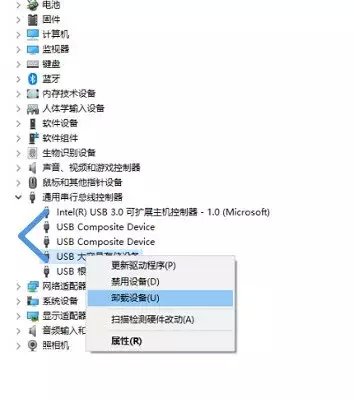笔记本无法识别U盘了怎么办呢?下面小白就以Window 10系统为例分享解决电脑无法识别U盘的办法!
U盘插入后没有反应,也没有提示音首先将U盘插入,听听是否有提示音,若没有任何提示音,再放到其他的电脑上测试,排除U盘本身障碍的可能。可以先将鼠标插入测试接口是否正常。如果鼠标和其他USB外设也不能使用,那就是BIOS里禁用了电脑上的USB端口,我们可以恢复BIOS的默认或者是修改BIOS中USB的选项,让USB接口生效,以ThinkPad E490为例。
方法1:恢复BIOS默认值
1、重启电脑,当显示lenovo标志时持续按进入BIOS Setup后,按进入默认设置/配置。
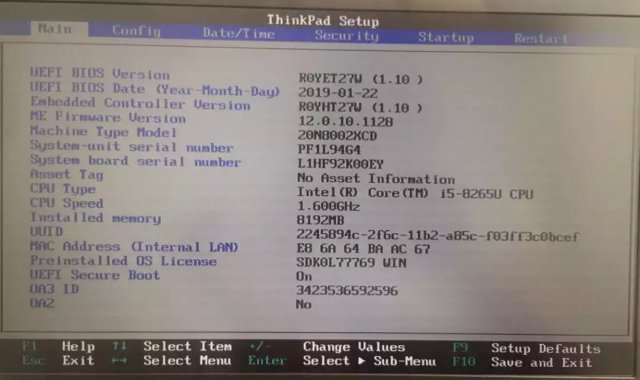
2、选择-按F10保存设置并重启。
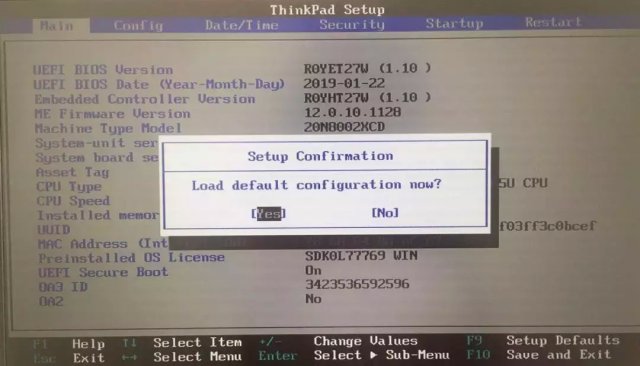
方法2:在BIOS中开启USB端口
1、重启电脑,当显示lenovo标志时持续按进入BIOS Setup后,选择-按回车
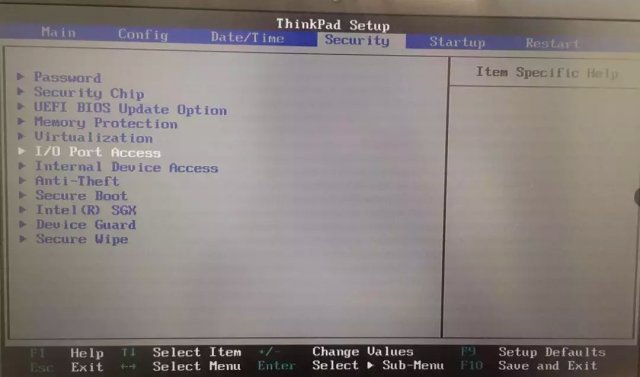
2、选择-设置为-按F10保存设置重启即可。
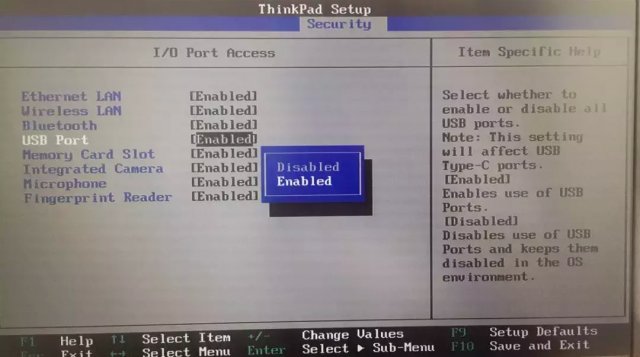
插入U盘时有提示音,且在别的电脑也可以使用。
方法1:重新启用设备
1、按,点击
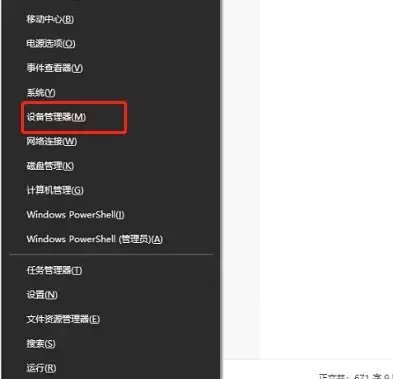
2、选择--
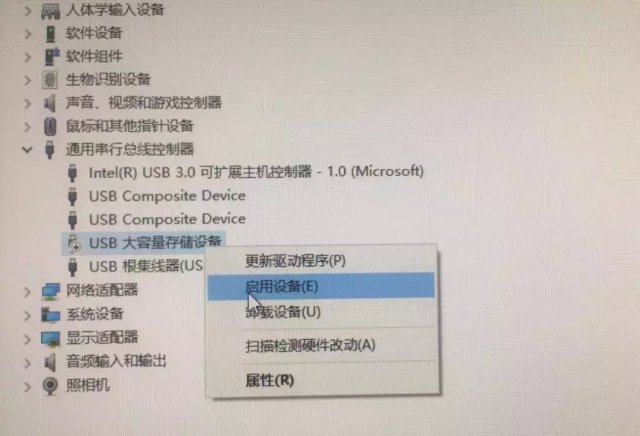
方法2:重新扫描磁盘
1、按-
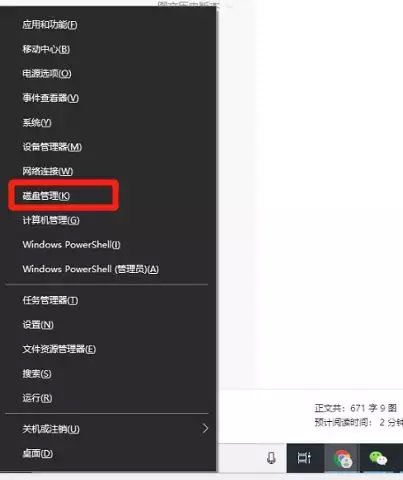
2、选中各个磁盘--
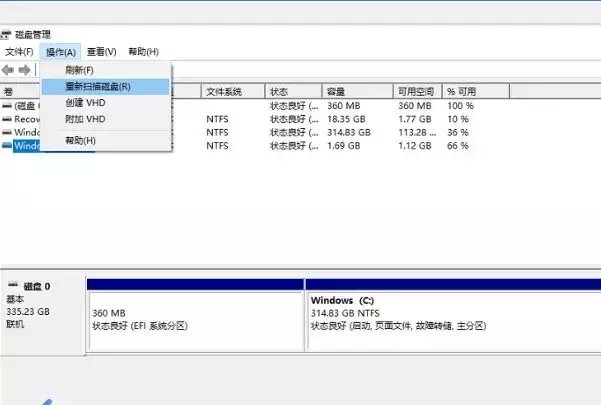
U盘插入有提示音,但却没有成功安装驱动。
1、同时按下--
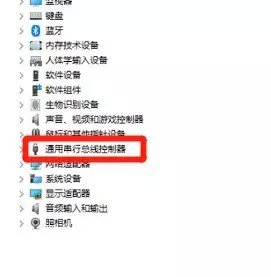
2、选择,右击选择,然后重启电脑,重新安装该驱动。